Sådan sætter du iTunes Playlist-sange i den rigtige rækkefølge
Når du oprette en afspilningsliste i iTunes, vises sange i den rækkefølge, du tilføjer dem. Hvis sangene alle kom fra det samme album, men ikke er opført i albummets rækkefølge, kan du reorganisere afspilningslisten for at matche albummet. Hvis du har oprettet en tilpasset afspilningsliste, men ønsker at omarrangere dine sange til en bedre rækkefølge, er det nemt at gøre, og iTunes husker automatisk ændringerne.
Disse instruktioner fungerer for alle versioner af iTunes.
Omarrangering af numrene i en iTunes-afspilningsliste
Sådan justerer du rækkefølgen af numrene på din afspilningsliste:
-
Vælg Bibliotek øverst på skærmen for at skifte til bibliotekstilstand.
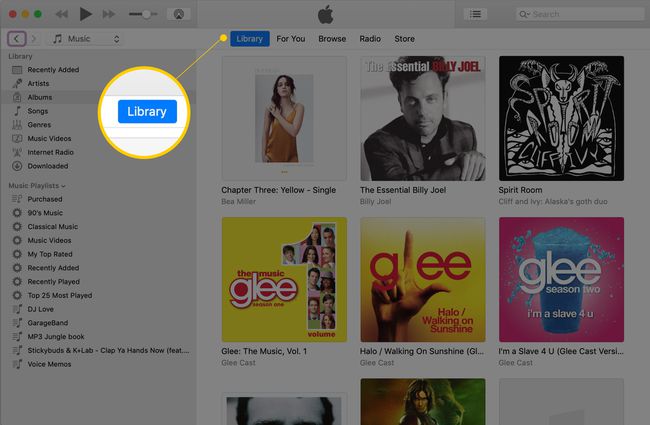
-
Vælg musik fra rullemenuen øverst i venstre panel.

-
Gå til Musik afspilningslister (eller Alle afspilningslister) sektion i venstre panel. Hvis den er kollapset, skal du holde musen til højre for Musik afspilningslister og vælg At vise når den dukker op.
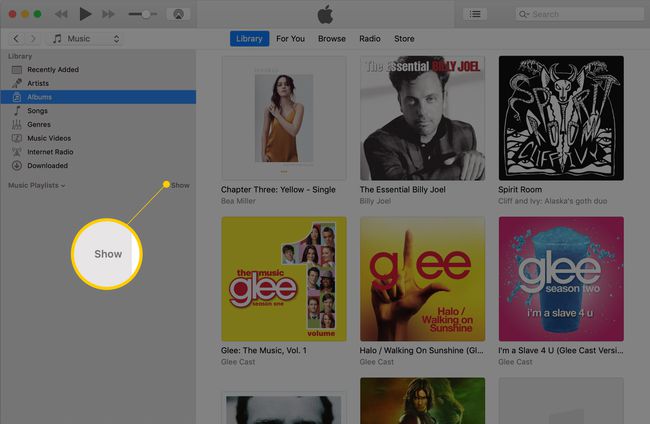
-
Vælg navnet på den afspilningsliste, du vil arbejde med. Dette åbner den komplette liste over sange på spillelisten i hovedvinduet i iTunes. Sange vises i den aktuelle rækkefølge, de afspilles.

-
Hvis du vil omarrangere en sang på din afspilningsliste, skal du vælge dens titel og trække den til en ny position. Gentag processen med alle andre sange, du vil omarrangere.

-
For at deaktivere en sang på listen, så den ikke afspilles, skal du fjerne fluebenet fra feltet foran titlen. Hvis du ikke kan se et afkrydsningsfelt ud for hver sang på afspilningslisten, skal du gå til Udsigt > Se alt > Sange fra menulinjen for at få vist afkrydsningsfelterne.

iTunes gemmer automatisk disse redigeringer. Synkroniser den redigerede afspilningsliste med din bærbar medieafspiller, afspil det på din computer, eller brænd det til cd, og nyd dine sange i deres nye rækkefølge.
